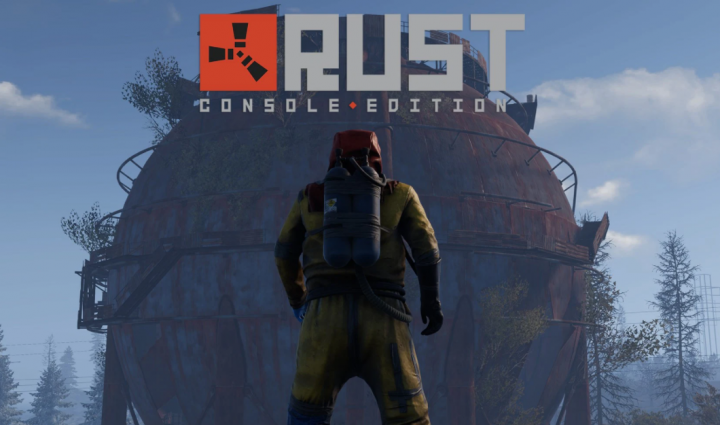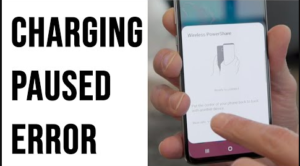విండోస్ 10 లో మల్టీబూట్ USB డ్రైవ్ను సృష్టించండి
మీరు విండోస్ 10 మరియు ఏదైనా లైనక్స్ OS రెండింటినీ USB డ్రైవ్ నుండి ఇన్స్టాల్ చేయవచ్చు. మీరు చేయాల్సిందల్లా OS ఇమేజ్, ఫైళ్ళను ఉంచడానికి తగినంత స్థలం ఉన్న USB డ్రైవ్ మరియు వాటిని అన్ప్యాక్ చేయడానికి కొంచెం అదనపు స్థలం మరియు డిస్క్ ఇమేజ్ని USB కి బర్న్ చేయగల అనువర్తనం. ఇమేజ్ బర్నింగ్ ప్రక్రియకు కొంత సమయం పడుతుంది, అయితే చాలా విషయాలను జాగ్రత్తగా చూసుకునే GUI అనువర్తనాలు ఉన్నాయి. మీరు సిస్టమ్లో బహుళ ఆపరేటింగ్ సిస్టమ్లను ఇన్స్టాల్ చేయవచ్చు, కానీ మీరు ఒకే యుఎస్బిని కూడా ఉపయోగించవచ్చు మరియు దానిపై బహుళ ఓఎస్ డిస్క్ చిత్రాలను బర్న్ చేయవచ్చు. మీకు కావలసిందల్లా సరైన సాధనం మరియు మీరు మల్టీబూట్ USB డ్రైవ్ను సృష్టించవచ్చు. ఈ వ్యాసంలో, మేము విండోస్ 10 లో మల్టీబూట్ USB డ్రైవ్ను సృష్టించడం గురించి మాట్లాడబోతున్నాం.
విండోస్ 10 లో మల్టీబూట్ యుఎస్బి డ్రైవ్
విండోస్ 10 లో మల్టీబూట్ యుఎస్బి డ్రైవ్ను సృష్టించడానికి మేము సిఫార్సు చేస్తున్న సాధనం యుమి. మేము దీన్ని సిఫారసు చేయడానికి కారణం, మీరు దీన్ని లైనక్స్ మరియు విండోస్ ఇమేజ్ రెండింటినీ బర్న్ చేయడానికి ఉపయోగించవచ్చు. అన్ని డిస్క్ బర్నింగ్ సాధనాలు ఈ రెండు రకాల చిత్రాలకు మద్దతు ఇవ్వవు.
కనెక్షన్ లేదని చెప్పే ఆవిరి
యుమి ఉబుంటు చిత్రాన్ని డౌన్లోడ్ చేయగలదు కాని ఇది విండోస్ కోసం ISO చిత్రాన్ని డౌన్లోడ్ చేయదు. మీరు బర్న్ చేయదలిచిన OS కోసం చిత్రాలను డౌన్లోడ్ చేయడం మంచి ఆలోచన. అదే సమయంలో, మీరు ఉపయోగిస్తున్న యుఎస్బి డ్రైవ్లో మీరు బర్న్ చేయబోయే అన్ని ఓఎస్ చిత్రాలను ఉంచడానికి తగిన స్థలం ఉందని నిర్ధారించుకోండి.
- మీ సిస్టమ్కు USB ని కనెక్ట్ చేయండి. YUMI ను అమలు చేసి డ్రైవ్ను ఎంచుకోండి.
- స్టెప్ 2 డ్రాప్డౌన్ తెరవడం ద్వారా మీరు బర్న్ చేయబోయే OS ఇమేజ్ రకాన్ని ఎంచుకోండి.
- OS చిత్రాన్ని ఎంచుకోండి. మీకు కావాలంటే, డ్రైవ్ ఫార్మాట్ చేయబడిన ఫైల్ సిస్టమ్ను మార్చడానికి కూడా మీరు ఎంచుకోవచ్చు మరియు అనువర్తనం ద్వారా దాన్ని తుడిచివేయాలా వద్దా అనేది మీరు బర్నింగ్ చేస్తున్న OS ఇమేజ్ రకానికి అనుగుణంగా ఈ సెట్టింగులను మార్చవచ్చు.
- సృష్టించు క్లిక్ చేసి, చిత్రాన్ని బర్న్ చేయడానికి అనువర్తనాన్ని అనుమతించండి. ఇది పూర్తి కావడానికి కొంత సమయం పడుతుంది.
మరింత
ఇది USB డ్రైవ్కు దహనం చేసిన మొదటి చిత్రం. ఇది పూర్తయినప్పుడు, మీరు దానికి రెండవ చిత్రాన్ని బర్న్ చేయాలనుకుంటున్నారా అని అడుగుతుంది. అవును ఎంచుకోండి, ఆపై క్రింది దశలతో కొనసాగండి.
- స్టెప్ 2 డ్రాప్డౌన్ను తెరిచి, మీరు బర్న్ చేయబోయే OS ఇమేజ్ రకాన్ని ఎంచుకోండి.
- దశ 3 ఫీల్డ్లో, OS చిత్రాన్ని ఎంచుకోండి.
- సృష్టించు క్లిక్ చేయండి.
మళ్ళీ, చిత్రం కాల్చడానికి మీరు కొంత సమయం వేచి ఉండాలి. బర్న్ ప్రాసెస్ పూర్తయిన తర్వాత, మీరు ఆపరేటింగ్ సిస్టమ్ (ల) ను ఇన్స్టాల్ చేయాలనుకుంటున్న సిస్టమ్కు కనెక్ట్ చేయవచ్చు. మీరు బూట్ మెనుకి చేరుకున్నప్పుడు, ఏది బూట్ చేయాలో మీరు ఎన్నుకోవాలి.
ముగింపు
ఆల్రైట్, ఇదంతా ఫొల్క్స్! విండోస్ 10 వ్యాసంలో ఈ యుఎస్బి డ్రైవ్ మీకు నచ్చిందని మరియు ఇది మీకు సహాయకరంగా ఉంటుందని నేను ఆశిస్తున్నాను. దానిపై మీ అభిప్రాయాన్ని మాకు ఇవ్వండి. మీరు అబ్బాయిలు ఈ వ్యాసానికి సంబంధించిన మరిన్ని ప్రశ్నలు కలిగి ఉంటే. అప్పుడు దిగువ వ్యాఖ్యల విభాగంలో మాకు తెలియజేయండి. మేము త్వరలో మీ వద్దకు వస్తాము.
కోడి కోసం nfl addon
గొప్ప రోజు 1 కలిగి
ఇవి కూడా చూడండి: రియల్ టైమ్ SERP లు జెన్సర్ప్తో స్క్రాప్ చేయడం - సమీక్షించండి